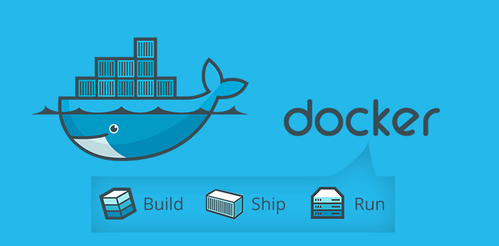Criando imagens Docker com Dockerfile
Veja nesse artigo como criar ou modificar uma imagem docker a partir do arquivo Dockerfile no Docker.
[ Hits: 23.171 ]
Por: Rafael Brito Gomes em 22/04/2015
Introdução
Evitei tocar nesse assunto para não frustrar o aprendizado, pois é necessário aprender como funciona o COMMIT, com DIFF e afins. A melhor forma de modificar uma imagem Docker é recriando-a, ou seja, modificando seu Dockerfile ou criando um Dockerfile novo tendo a imagem escolhida como base. Nesse artigo, falaremos sobre tudo isso.
Dockerfile
Dockerfile é um arquivo que contém um conjunto de instruções necessárias para se criar uma imagem Docker, ou seja, com posse do Dockerfile de uma determinada imagem, basta modificar o que deseja e recriar a imagem "do zero".Isso pode demorar um pouco mais, mas essa imagem será muito mais "enxuta" e você terá controle total do seu estado, o que seria bem mais difícil no modelo de efetuar Commit de um container.
Caso não tenha o Dockerfile, você pode usar uma imagem à sua escolha como base e então criar a sua imagem como uma camada acima.
Sintaxes básicas
FROM :: É a imagem base. Normalmente é usada com nome de distribuição (Debian, Ubuntu e afins), pois não precisaremos criar toda estrutura, certo?MAINTAINER :: É onde se especifica o autor da imagem.
RUN :: São as instruções que serão executadas para criação da imagem em questão.
ENTRYPOINT :: Especifica o que o que será executado ao iniciar o container. Ele age como precedente à sintaxe CMD, ou seja, caso o ENTRYPOINT seja "top", o CMD pode ser "-b", que nesse caso ele executaria o top em modo batch. Uma vez que o ENTRYPOINT não seja especificado, e um CMD seja usado, o ENTRYPOINT padrão é "/bin/sh -c".
EXPOSE :: Usado para informar qual porta o container docker irá "escutar". Docker usa essa informação para interconexão entre containers, ao utilizar links. EXPOSE não define qual porta será exposta para o hospedeiro ou tornar possível o acesso externo para portas do container em questão. Para expor essas portas, utilize em tempo de inicialização da imagem a flag "-p" ou "-P".
Para explicação mais exaustiva das sintaxes já explanadas e outras novas, acesse essa documentação
Criando a imagem
Crie uma pasta com o comando abaixo:# mkdir nginx
Entre nessa pasta:
# cd nginx
Então, crie um arquivo chamado "Dockerfile" com o seguinte conteúdo:
MAINTAINER Rafael Gomes <gomex@riseup.net>
RUN apt-get update
RUN apt-get install -y nginx
ENTRYPOINT ["/usr/sbin/nginx"]
EXPOSE 80
Com esse Dockerfile, temos:
- Uma imagem com base na imagem do Debian, ou seja, não precisamos nos preocupar com o sistema básico.
- O autor dessa imagem sou eu. :)
- Primeiro eu atualizo a base do APT-GET e então instalo o nginx.
- Ao iniciar essa imagem, ela executará o nginx automaticamente.
- A porta exposta para possível interconexão entre containers é a 80.
Neste link tem um ótimo documento explicando as boas práticas na criação de um Dockerfile.
Com o Dockerfile preenchido, execute o comando abaixo para criar sua imagem:
# docker build -t=gomex/nginx .
Substitua "gomex" pelo seu usuário da nuvem pública do docker. E no lugar de "nginx", o nome da sua imagem.
Ao terminar, pode efetuar o push para a nuvem pública e assim proporcionar a distribuição da sua imagem:
# docker push gomex/nginx
Pronto! Agora já tem sua imagem prontinha, totalmente "enxuta" e disponível para que outra pessoa possa baixar e utilizar.
Por hoje é só pessoal. Logo teremos mais artigos sobre Docker.
Fiquem atentos.
Docker - Infraestrutura simples e rápida
Monitorando automaticamente o Docker com Zabbix
Manual completo de instalação e configuração do Nagios 3 no Linux Debian 4.0 Etch
Instalando e configurando o VNC
TeamViewer - Gerenciando um servidor Windows remotamente
Instalando e configurando o VirtualBox
Ligando e abrindo somente uma aplicação no Linux
Você citou no artigo que é mais seguro e boa prática gerar uma nova imagem com o processo do arquivo Dockerfile,
porém você utiliza uma imagem já criada no sistema. Acredito que a informação ficou vaga, pois tenho duas interpretações e isso me deixa confuso.
Dúvidas :
1 - Gerar uma nova imagem não seria do zero ? Instalar e formatar com os arquivos ?
2 - O que você está fazendo com o Dockerfile é a mesma coisa que o Commit baseado na imagem base ubuntu por exemplo, não vi vantagem se ambos processos utilizarem a base por exemplo #docker pull ubuntu"
Att. Antonio Thomacelli Gomes
http://www.tonnytg.com.br
Você citou no artigo que é mais seguro e boa prática gerar uma nova imagem com o processo do arquivo Dockerfile,
porém você utiliza uma imagem já criada no sistema. Acredito que a informação ficou vaga, pois tenho duas interpretações e isso me deixa confuso.
Dúvidas :
1 - Gerar uma nova imagem não seria do zero ? Instalar e formatar com os arquivos ?
Não. Gerar uma nova imagem é usar uma imagem como base e informar apenas o que deseja mudar via especificação do Dockerfile.
2 - O que você está fazendo com o Dockerfile é a mesma coisa que o Commit baseado na imagem base ubuntu por exemplo, não vi vantagem se ambos processos utilizarem a base por exemplo #docker pull ubuntu"
Não, no Dockerfile você tem a mudança rastreável em um arquivo descritivo (Dockerfile). No caso do Commit você faz tudo manual e depois executa um commit para aplicar suas mudanças a partir de uma imagem base.
Patrocínio
Destaques
Artigos
Programa IRPF - Guia de Instalação e Resolução de alguns Problemas
Criando uma Infraestrutura para uma micro Empresa
Criar entrada (menuentry) ISO no Grub
Como gerar qualquer emoji ou símbolo unicode a partir do seu teclado
Dicas
Instalando o Pi-Hole versão v5.18.4 depois do lançamento da versão v6.0
Instalar o VIM 9.1 no Debian 12
Como saber o range de um IP público?
Muitas dificuldades ao instalar distro Linux em Notebook Sony Vaio PCG-6131L (VPCEA24FM)
Tópicos
problema para barrar sites/downloas via HTTPS. (4)
Não acesso a conta do Banco do Brasil pelo Google Chrome (0)
Como fzr Downgrade em um pacote específico (2)
Top 10 do mês
-

Xerxes
1° lugar - 81.075 pts -

Fábio Berbert de Paula
2° lugar - 59.538 pts -

Buckminster
3° lugar - 23.656 pts -

Mauricio Ferrari
4° lugar - 19.341 pts -

Alberto Federman Neto.
5° lugar - 17.830 pts -

Daniel Lara Souza
6° lugar - 16.259 pts -

Diego Mendes Rodrigues
7° lugar - 15.667 pts -

edps
8° lugar - 15.759 pts -

Alessandro de Oliveira Faria (A.K.A. CABELO)
9° lugar - 15.180 pts -

Andre (pinduvoz)
10° lugar - 13.144 pts